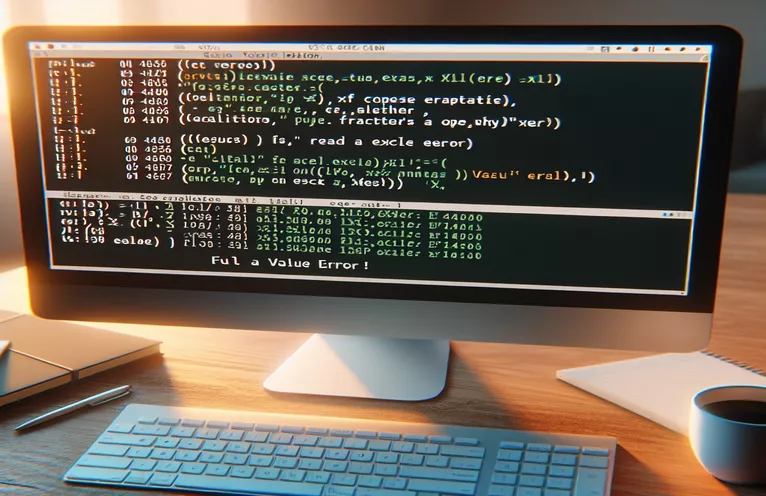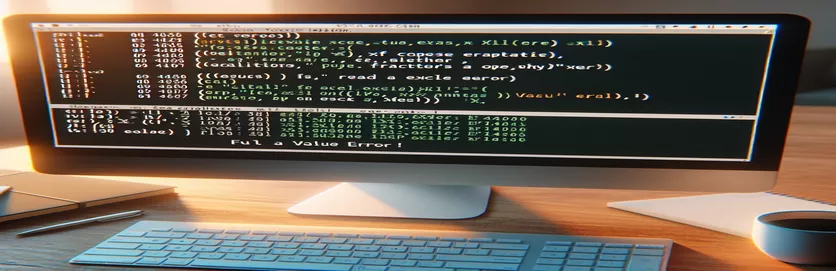使用 Python 排除 Excel 文件导入错误
想象一下,您刚刚编写了一个 Python 脚本来自动执行日常任务 - 从网站下载、重命名和处理 Excel 文件。你感到很有成就感,直到出乎意料地, 值错误 当您尝试将文件加载到 熊猫数据框 使用 openpyxl 引擎。
此类错误可能会让人感到沮丧,特别是如果文件在 Excel 中打开没有问题,但在 Python 中抛出与 XML 相关的错误。 😕 经验丰富的 Python 用户都知道,Excel 文件中看似微小的 XML 差异有时会扰乱数据处理。这里的关键是弄清楚如何让Python可靠地处理这些文件。
在本指南中,我们将探讨如何解决这个确切问题的现实示例。我们将涵盖这两个潜在原因,并提供简单的分步解决方案,以确保您的自动化文件处理工作流程保持在正轨上。
通过遵循这些故障排除提示,您可以简化代码并避免这种常见障碍。让我们深入研究如何解决 Excel 文件中的 XML 错误并让数据顺利加载!
| 命令 | 使用示例 |
|---|---|
| webdriver.ChromeOptions() | 初始化 Selenium 的 Chrome 特定设置,允许自定义浏览器环境,例如设置文件下载位置,这对于此脚本以自动方式管理下载的 Excel 文件至关重要。 |
| add_experimental_option("prefs", prefs) | 与 ChromeOptions 一起使用来定义实验性浏览器设置,这对于自定义文件下载目录特别有用,可防止每次下载后进行手动干预。 |
| glob(os.path.join(etf_path, "Fondszusammensetzung_Amundi*")) | 使用通配符模式搜索目录中的文件,特别是查找动态名称包含“Fondszusammensetzung_Amundi”的已下载 Excel 文件。在这种情况下,对于一致地定位和重命名文件至关重要。 |
| WebDriverWait(driver, timeout) | 指示 Selenium 暂停,直到满足某些条件(例如,元素可单击),允许与动态加载的元素(如按钮和 cookie)进行交互,这对于在尝试操作之前完全加载页面至关重要。 |
| EC.element_to_be_clickable((By.ID, element_id)) | 确保元素可交互的 Selenium 条件。这对于在继续之前等待网页元素(例如免责声明或按钮)加载至关重要,从而确保稳定的脚本执行而不会过早点击。 |
| pd.read_excel(file_path, engine='openpyxl') | 使用 openpyxl 引擎将 Excel 文件读入 Pandas DataFrame。这允许与 .xlsx 文件兼容,但如果文件包含此脚本所解决的无效 XML,则容易受到 XML 错误的影响。 |
| skiprows and skipfooter | pd.read_excel 的参数,用于跳过文件开头或结尾的行。它们通过忽略无关的页眉或页脚来帮助仅关注必要的数据,这在本示例中对于准确处理文件至关重要。 |
| openpyxl.load_workbook(file_path) | 如果 pd.read_excel 遇到问题,可以绕过 Pandas 直接打开 Excel 工作簿,作为替代方法。当标准读取命令由于 XML 错误而失败时,提供访问数据的备份方法。 |
| unittest.TestCase | 用于定义和运行单元测试以验证特定功能(例如文件存在和 DataFrame 加载)是否按预期运行的结构。此处用于确认环境兼容性并验证解决方案。 |
使用 Python 和 Selenium 自动执行 Excel 文件下载并排除故障
这些脚本的主要目标是使用 Python 自动执行下载、重命名和处理 Excel 文件的过程。该工作流程首先使用 Selenium 导航网页并下载文件。硒的 Chrome选项 在这里至关重要,因为它们使我们能够在没有提示的情况下设置下载文件的首选项。通过配置下载目录,脚本会自动将文件保存在预期位置,而不会通过弹出窗口中断流程。这种类型的自动化对于每天需要下载文件的数据分析师或网络爬虫特别有用,因为它可以最大限度地减少重复任务。
下载文件后,将进行一组检查以确保文件正确保存并且可以一致地重命名。我们使用 全局 模块在这里,它允许我们通过部分名称来定位文件,即使完整名称不可预测。例如,如果报告有多个版本可用,则 glob 可以通过匹配文件名的一部分来识别该文件,例如“Fondszusammensetzung_Amundi”。这种动态识别和重命名有助于防止以后处理文件时出现错误,确保数据管道每次都能顺利运行。在处理来自金融机构或政府门户网站的定期更新的数据集时,这一点尤其有价值。
重命名后,脚本将文件加载到 Pandas 中 数据框 用于操纵。但是,某些文件可能包含 XML 格式问题,在使用 Pandas 和 OpenPyXL 加载时会引发错误。为了解决这个问题,该脚本使用了双重方法。如果默认加载方法失败,则切换到 开放式pyxl 直接打开并访问 Excel 数据作为后备。这种方法增加了工作流程的弹性,确保即使初始加载方法失败,数据提取也可以继续。当使用可能并不总是完美格式化的第三方数据源时,这种备份策略特别有用。
最后,为了确保跨环境的可靠性,我们添加 单元测试 验证文件加载和重命名过程。使用Python的unittest库,这些测试检查文件是否正确下载以及DataFrame是否成功加载数据,确认代码按预期工作。这些测试提供了信心,特别是在不同系统上部署脚本或进行持续的数据操作时。通过自动化这些步骤,我们的解决方案可实现流畅的工作流程,并且无需手动干预,使其成为需要可靠数据下载的专业人士的理想选择。 🖥️
使用 Pandas 和 OpenPyXL 解决 Excel 文件中的 XML 解析错误
使用 Python 与 Selenium 和 Pandas 处理 Excel 文件中的 XML 结构问题
import osimport pandas as pdimport timefrom glob import globfrom selenium import webdriverfrom selenium.webdriver.chrome.service import Servicefrom selenium.webdriver.common.by import Byfrom selenium.webdriver.support.ui import WebDriverWaitfrom selenium.webdriver.support import expected_conditions as EC# Set up download options for Chromeoptions = webdriver.ChromeOptions()download_dir = os.path.abspath("./ETF/test")options.add_experimental_option("prefs", {"download.default_directory": download_dir})driver_path = "./webdriver/chromedriver.exe"driver_service = Service(driver_path)driver = webdriver.Chrome(service=driver_service, options=options)# Automate download of Excel file with Seleniumdriver.get('https://www.amundietf.de/de/professionell')driver.maximize_window()WebDriverWait(driver, 10).until(EC.element_to_be_clickable((By.XPATH, "//button[normalize-space()='Professioneller Anleger']"))).click()WebDriverWait(driver, 10).until(EC.element_to_be_clickable((By.ID, "confirmDisclaimer"))).click()WebDriverWait(driver, 10).until(EC.element_to_be_clickable((By.ID, "CookiesDisclaimerRibbonV1-AllOn"))).click()time.sleep(2)file_path = os.path.join(download_dir, "test.xlsx")# Rename filefile_glob = glob(os.path.join(download_dir, "Fondszusammensetzung_Amundi*"))if file_glob:os.rename(file_glob[0], file_path)else:print("File not found for renaming")driver.quit()# Read and process the filetry:df = pd.read_excel(file_path, engine='openpyxl', skiprows=18, skipfooter=4, header=1, usecols="B:H")df.to_csv('./ETF/test/test.csv', sep=';', encoding='latin-1', decimal=',')except ValueError as e:print(f"Error reading Excel file: {e}")# Alternative method with openpyxl direct read (backup approach)import openpyxlworkbook = openpyxl.load_workbook(file_path)sheet = workbook.activedata = sheet.valuesprint("Data loaded using backup approach")
替代解决方案:使用兼容模式来避免 XML 错误
如果初始解析失败,此方法会保存辅助 Excel 格式,从而最大限度地减少对 XML 的依赖。
import pandas as pdimport openpyxldef safe_load_excel(file_path):try:# First attempt using pandas' read_excel with openpyxldf = pd.read_excel(file_path, engine='openpyxl')except ValueError:print("Switching to secondary method due to XML issues")workbook = openpyxl.load_workbook(file_path)sheet = workbook.activedata = sheet.valuesheaders = next(data)df = pd.DataFrame(data, columns=headers)return df# Usage examplefile_path = './ETF/test/test.xlsx'df = safe_load_excel(file_path)df.to_csv('./ETF/test/test_fixed.csv', sep=';', encoding='latin-1', decimal=',')
环境兼容性测试脚本
单元测试,确保不同环境下的文件读取兼容性
import unittestimport osfrom your_module import safe_load_excelclass TestExcelFileLoad(unittest.TestCase):def test_file_exists(self):self.assertTrue(os.path.exists('./ETF/test/test.xlsx'), "Excel file should exist")def test_load_excel(self):df = safe_load_excel('./ETF/test/test.xlsx')self.assertIsNotNone(df, "DataFrame should not be None after loading")self.assertGreater(len(df), 0, "DataFrame should contain data")if __name__ == '__main__':unittest.main()
Python 中 Excel 文件的高效错误处理和数据处理
处理和分析 Excel 文件中存储的数据是一项常见任务,尤其是对于金融、数据科学和市场分析等领域。然而,将 Excel 文件导入 Python 可能会带来特定的挑战,特别是在使用 熊猫 和 OpenPyXL。一个经常出现的问题是与 XML 相关的错误,这些错误是由于文件中嵌入的格式或样式表无效而引起的。与传统的文件错误不同,这些 XML 错误很难检测,因为文件通常在 Excel 中可以正常打开,但在以编程方式读取时会出现问题。使用在 Pandas 中设置正确的文件引擎(例如“openpyxl”)等方法可以解决一些兼容性问题,但有时需要更灵活的解决方案。
对于 XML 错误持续存在的情况,另一种方法是直接使用 OpenPyXL 或设置错误捕获机制。直接使用 OpenPyXL 可以更好地控制阅读表和数据提取,而无需解析文件的所有方面。例如,直接使用 OpenPyXL 加载工作簿 load_workbook 方法和逐个单元格地读取可以让您绕过格式问题。此方法可能较慢,但有助于防止 XML 错误,同时仍检索所需的数据。在处理不同应用程序生成的多个版本的文件或 Excel 工作簿时,这是一个出色的解决方案。
添加后备方法在自动化工作流程中特别有用。设置 Selenium 脚本来自动化下载过程进一步增强了工作流程,特别是在处理来自在线源的频繁更新的数据时。错误处理技术、重试机制和替代文件处理方法的组合可以为数据提取提供高度可靠且防错的管道。最终,投资这些技术可以节省时间并减少人工干预的需要,使分析师能够专注于解释数据,而不是争论数据。 📊
使用 Python 处理 Excel 文件的常见问题
- 为什么在 Pandas 中读取 Excel 文件会导致 ValueError?
- 当 Excel 文件包含无效的 XML 或非标准格式时,通常会出现此错误。尝试使用 engine="openpyxl" 参数输入 pd.read_excel 或 OpenPyXL 的 load_workbook 以获得更灵活的方法。
- 如何在 Python 中自动下载 Excel 文件?
- 你可以使用 Selenium 通过打开网站、导航到下载按钮并设置 Chrome 选项来控制文件处理来自动下载。
- Python 中的 glob 模块有什么作用?
- glob 帮助使用模式匹配在目录中定位文件。这对于查找名称不可预测的文件非常有用,尤其是在自动下载文件时。
- 使用 Selenium 下载后如何重命名文件?
- 下载文件后,使用 os.rename 更改其名称。这对于自动化至关重要,可确保文件在处理前具有一致的名称。
- 如何使用 Selenium 处理 cookie 和弹出窗口?
- 使用Selenium的 WebDriverWait 和 ExpectedConditions 等待弹出窗口或免责声明加载,然后使用元素定位器与它们交互,例如 By.ID 或者 By.XPATH。
- 有什么区别 pd.read_excel 和 openpyxl.load_workbook?
- pd.read_excel 是一个高级函数,它将数据读入 DataFrame,但可能会遇到 XML 问题。 openpyxl.load_workbook 提供较低级别的接口来直接控制工作表级别的数据提取。
- 有没有办法验证我的文件是否正确加载?
- 使用 unittest 检查文件是否存在并正确加载。设置简单的测试来验证数据是否按预期加载,尤其是在部署到多个系统时。
- 如何仅处理 Excel 文件的一部分?
- 使用参数 skiprows 和 17 号 在 pd.read_excel 专注于特定的行和列。这对于仅加载基本数据很有帮助。
- 我可以将处理后的 DataFrame 导出到 CSV 文件吗?
- 是的,加载并处理数据后,使用 19 号 将 DataFrame 保存为 CSV。您可以指定设置,例如 sep=";" 和 encoding 为了兼容性。
- 处理 Excel 文件中的 XML 问题的最佳方法是什么?
- 尝试使用以下命令读取文件 22 号 直接,这提供了一种更健壮的方法来处理 XML 错误。如果错误仍然存在,请考虑将文件的副本保存为 .csv 并从那里进行处理。
- 如何处理 Selenium 网页上的动态元素加载?
- 使用 WebDriverWait Selenium 允许您在与元素交互之前等待元素加载。这可以确保脚本不会由于页面上的计时问题而中断。
通过自动化和错误处理确保数据处理顺利
将自动化与 Selenium 相结合以及仔细的错误处理使您能够创建可靠且可重复的过程来下载和处理 Excel 文件。将 Pandas 与 OpenPyXL 一起使用和备份方法有助于绕过 XML 问题,即使存在潜在的格式不一致也可以导入、编辑和导出数据。 🖥️
通过遵循这些技术,您可以节省时间并减少人为错误的可能性。这些策略使您的数据处理更加顺畅,最大限度地减少中断,尤其是在处理来自第三方来源的文件时。这样,您就可以专注于分析而不是故障排除。 📊
Python 中 Excel 自动化和错误处理的来源和参考
- 有关使用 OpenPyXL 和 Pandas 处理基于 XML 的 Excel 错误的详细文档,以及在 Python 中读取文件的故障排除方法。可用于 Pandas 官方文档 。
- 有关使用 Selenium 自动执行文件下载和管理浏览器操作以实现自动化工作流程的指南。访问 硒官方文档 了解更多。
- 有关 Excel 文件中 XML 兼容性问题的见解以及使用 OpenPyXL 加载工作簿的最佳实践,可访问 OpenPyXL 文档 。
- 有关使用 Pandas 导入 Excel 文件时常见错误的社区讨论和解决方案,可在以下位置找到: Stack Overflow - Pandas Excel 导入 。
- 有关在 Python 中设置自动化测试用例以验证文件下载和数据加载的信息,可在以下位置查看 Python 单元测试文档 。